闪电数据恢复软件是一款实用的数据恢复软件,拥有深度恢复、误删文件恢复、误格式化恢复、U盘/内存卡恢复等六大恢复功能,能够解决任何原因造成的电脑数据丢失问题,并且支持恢复任何格式的文件,恢复成功率也非常高,帮助用户轻松找回电脑中丢失的数据。
而且,闪电数据恢复软件支持硬盘、U盘、内存卡等多种设备;支持FAT16、FAT32、NTFS、exFat等多种文件系统,操作简单,恢复效果极好。并且软件的扫描速度极快,可以达到存储设备读取数据的极限,同时还内置两种数据恢复算法,如根据文件系统恢复、根据文件数据恢复,只要文件数据没有覆盖,就可以轻松恢复。
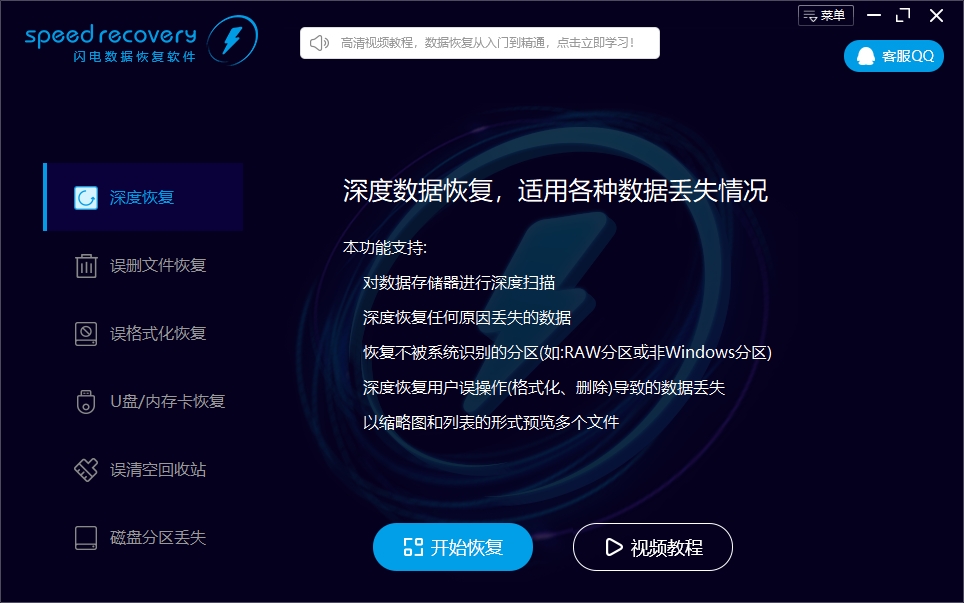
软件特色
1、闪电数据恢复软件。
深度恢复、误删文件恢复、误格式化恢复、U盘/内存卡恢复、误清空回收站、磁盘分区丢失等六大主要功能。
请务必根据您的问题选择对应的功能,如果选错功能,恢复效果可能很差!
2、误删文件恢复。
恢复误删除的文件或目录。适用于Shift+Del删除的文件,快速恢复误删除的文件。
3、误格式化恢复。
专业恢复误格式化的分区数据。
4、U盘/内存卡恢复
专业U盘、内存卡恢复功能,对U盘、内存卡等USB存储设备做特别处理,恢复效果更好!
5、误清空回收站
专业恢复误清空回收站丢失的数据。
6、磁盘分区丢失
快速恢复丢失的分区数据,使用智能扫描技术,一般只需几分钟就可以找到所有丢失的分区。
7、深度恢复。
深度恢复各种原因丢失的数据,本功能适用范围广,恢复能力强。由于本功能需要对数据存储设备进行完全深度扫描,扫描所需时间比其他功能更长。建议您根据问题选择其他功能,如果不确定数据丢失原因,可以使用本功能。
闪电数据恢复软件怎么恢复重装系统导致的分区丢失
1、鼠标左键点击“磁盘分区丢失”按钮,然后再点“开始恢复”按钮。
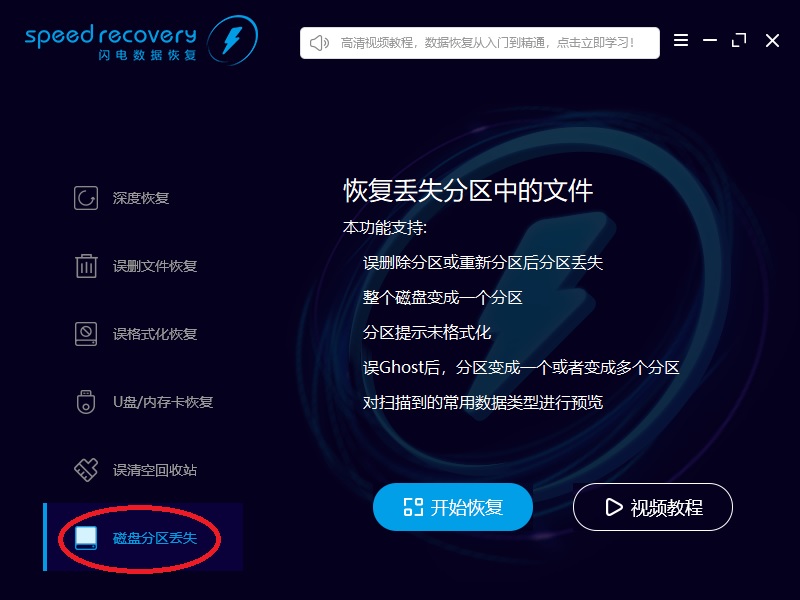
2、双击需要恢复文件的分区,我们这里选择ST2000VX 000-1CU164硬盘。
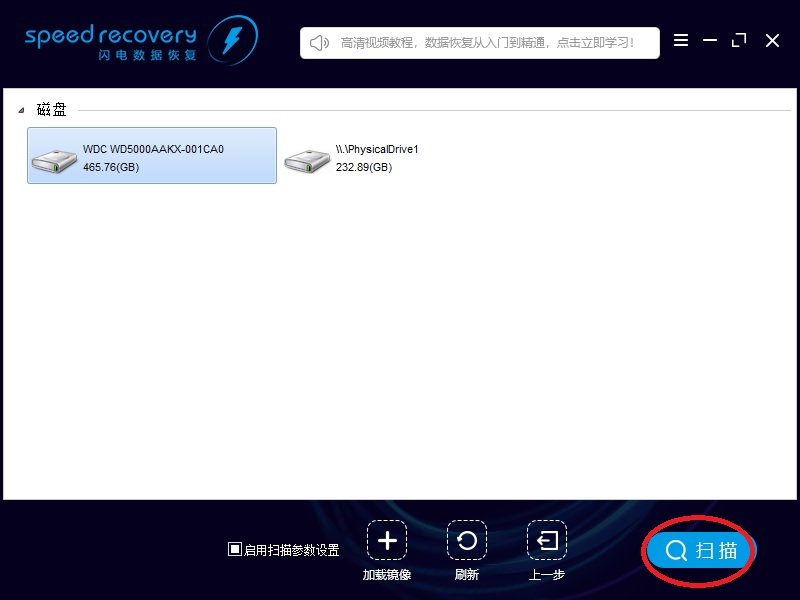
3、弹出对话框,提示“是否扫描‘ST2000VX 000-1CU164'”,点“是”,软件立即扫描我们选择的硬盘数据。
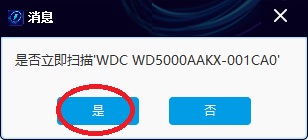
4、仅用十几秒钟,软件已经找到很多文件。
“00找到的文件(285个文件)”,表示根据文件数据从当前硬盘分析出来285个文件。
“01 New(D:)正常文件(24362个文件)”,表示在硬盘上找到的D分区,共24362个正常的文件。
“02 New(D:)删除文件(42777个文件)”,表示在硬盘上找到的D分区,共42777个删除的文件。
03、04、05、06等分支是从当前硬盘发现的其他分区。
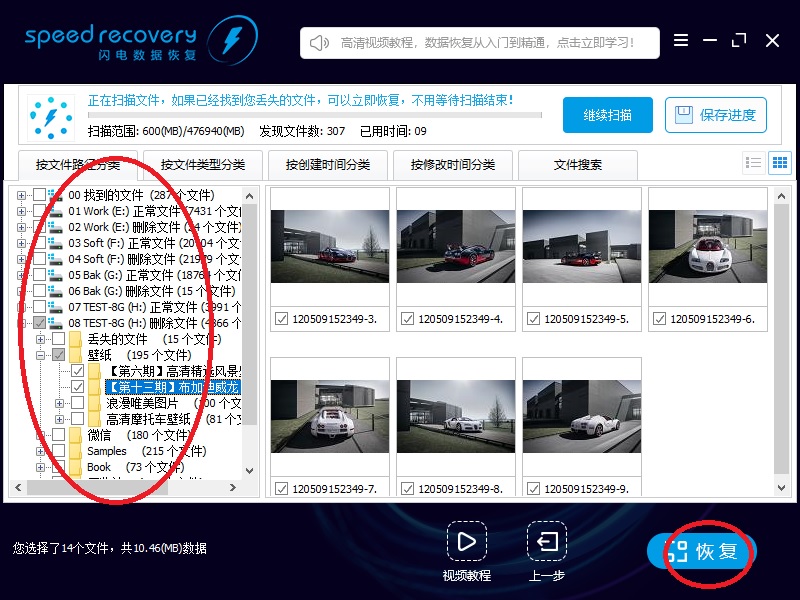
用鼠标左键点击树形控件或列表控件上的小方框,勾选需要恢复的文件,左下角显示当前勾选的文件数量。然后点右下“恢复”按钮。
5、点击“选择目录”按钮,选择恢复的文件保存在哪个目录。然后点“确定”按钮。
注意:请不要将文件恢复到有数据需要恢复的分区里,以免造成二次破坏。
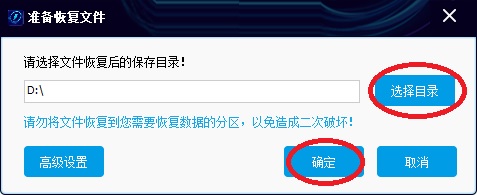
6、等待恢复完成。
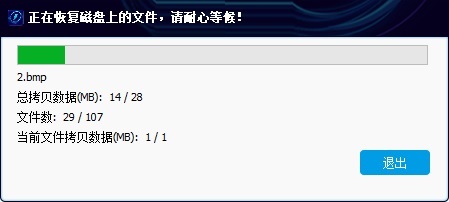
7、恢复完成,弹出提示信息。点“前往恢复文件夹”,可以到恢复文件夹看刚才恢复的文件。
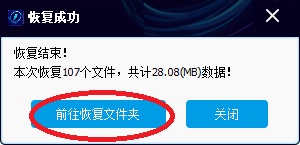
8、下图为刚才恢复的文件。可以看到,刚才勾选的文件已经全部恢复成功,恢复出来的文档、照片、视频可以正常预览、打开。
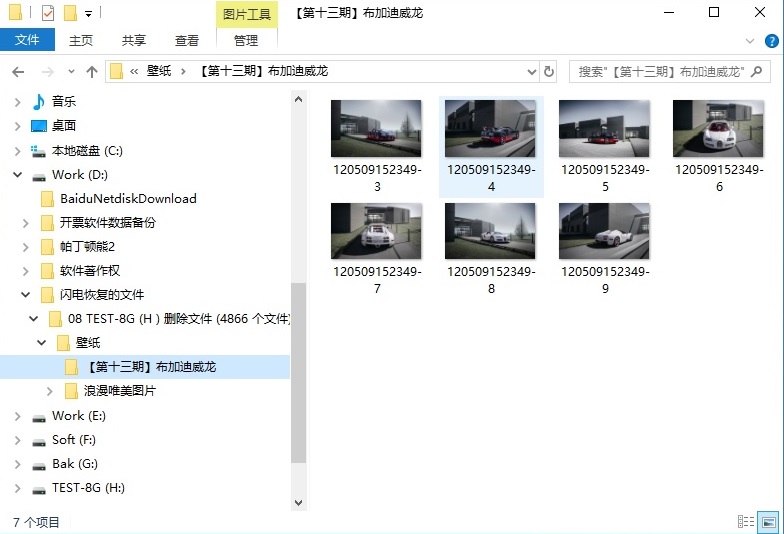
9、如果在原始目录里没有找到您的文件,请在“丢失的文件”目录里面找。
有些文件如果找不到原始目录,就会放在“丢失的文件”目录里面。
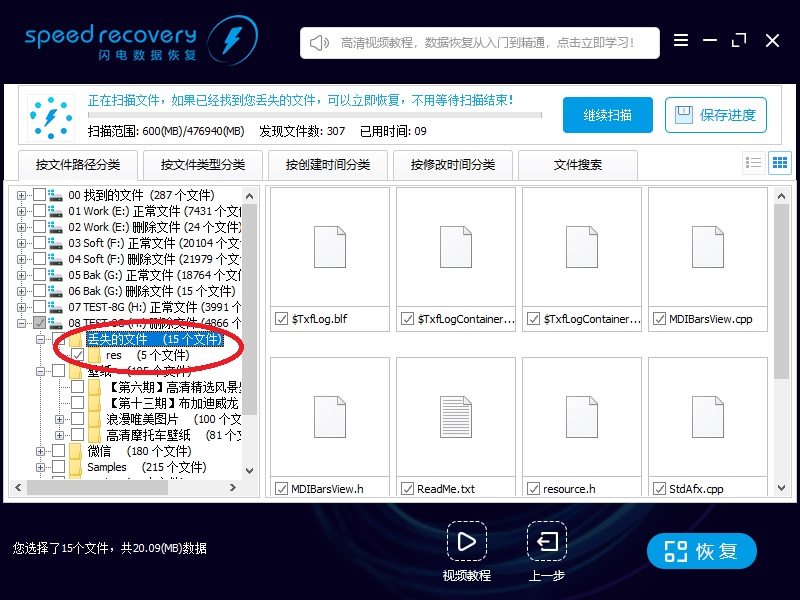
10、如果“丢失的文件”目录里面也没有,请在“00找到的文件”分支里面找,这里可以看到,已经找到很多文件。
请优先从01、02、03等分支恢复文件,01及以后分支里是根据文件系统分析出来的文件,有文件名、文件时间等信息。
如果01及以后的分支里找到的文件不全,再到00分支里面找,00分支是其他分支的补充!
“00找到的文件”里的文件都是根据文件数据分析出来的文件,所以没有文件名、文件时间等信息。请不要看文件名,恢复后看文件内容!
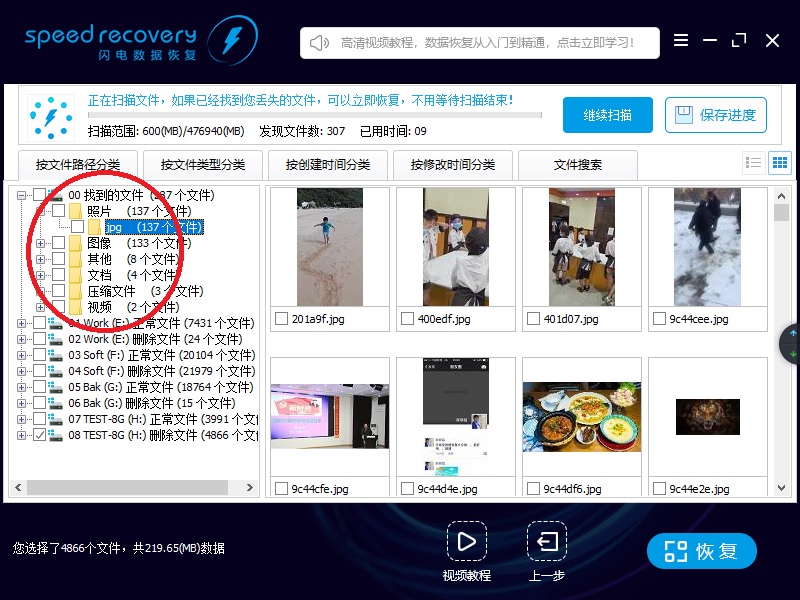
11、如果以上都没找到您的文件,请耐心等待扫描。随着扫描时间的增长,找到的文件越来越多。
我们软件拥有领先的边扫描边显示功能,一般都不需要等扫描结束,找到您的文件就可以立即恢复。
现在又找到11、12、13等分支,这些分支里的文件都是硬盘以前分区里的文件。
您随时可以点击右上角的“暂停扫描”按钮,暂停扫描;
点击“保存进度”按钮,保存当前扫描到的数据,方便下次继续扫描。
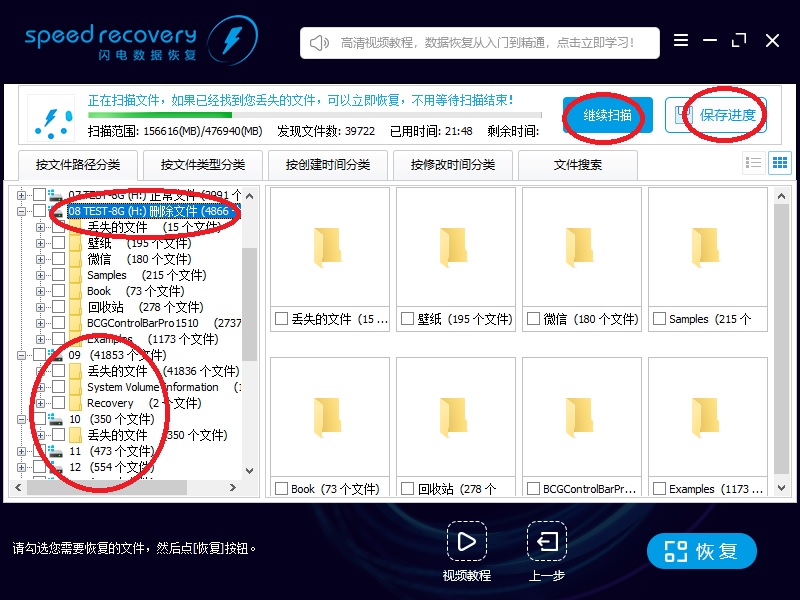
12、扫完结束,弹出提示“是否保存当前已扫描的数据”,点“是”,方便下次复用扫描结果。
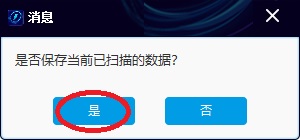
13、软件汇总所有找到的数据,再重新分析,会找到更多数据。
14、如果找不到您的文件,或找到的文件太多。
您可以使用“按文件类型分类”、“按创建时间分类”、“按修改时间分类”等功能查找您需要的文件。
您也可以使用“文件搜索”功能搜索您需要的文件。
您也可以切换浏览模式,然后按文件名、文件大小、文件时间排序排序。
点击立即学习,如何找到需要恢复的文件。
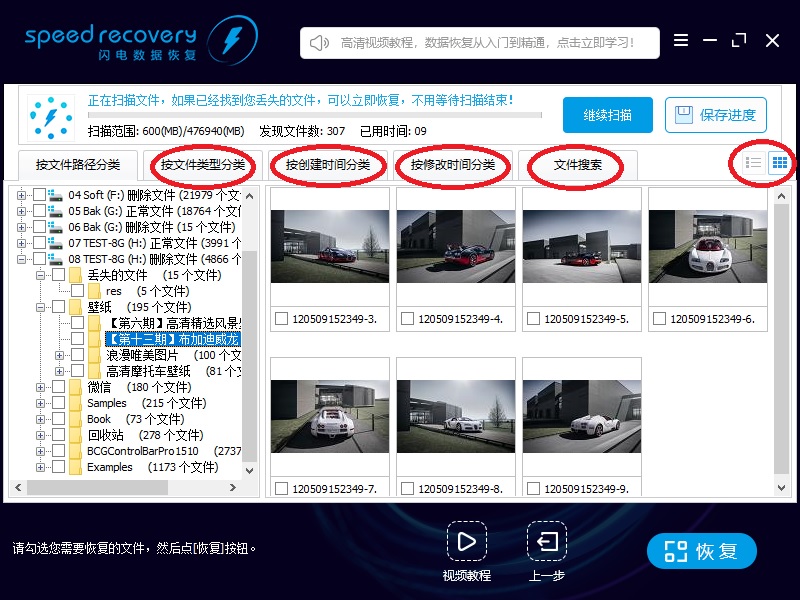
闪电数据恢复软件官方版怎么恢复清空回收站删除的文件
1、进入软件首页后,鼠标左键点击“误清空回收站”按钮,然后再点“开始恢复”按钮。
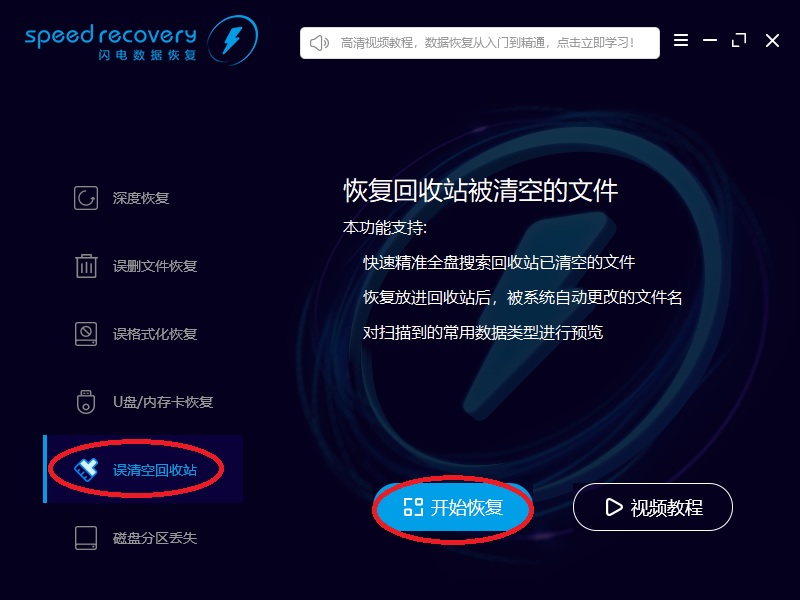
2、双击需要恢复文件的分区,我们这里选择H分区。
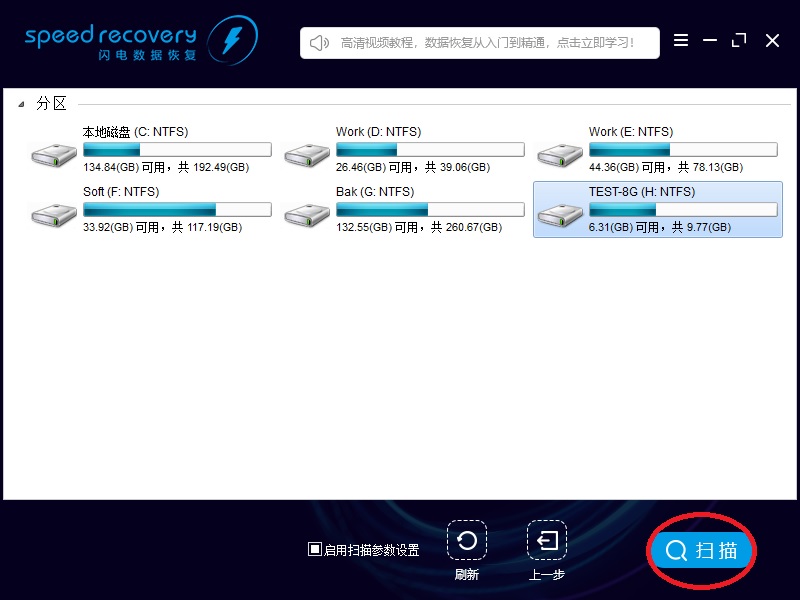
3、弹出对话框,提示“是否扫描TEST-8G(H:NTFS)”,点“是”,软件扫描H分区数据。
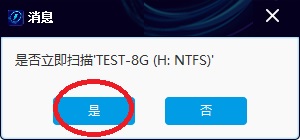
4、仅用几秒钟,软件已经找到很多删除的文件。
左边树形控件,“01 TEST-8G(H:)(253个文件)”,表示在H盘回收站里找到了253个清空回收站删除的文件。
这里要注意,有的文件删除后,文件名可能变化,如果找不到您删除的文件,请恢复所有文件,再整理。
用鼠标左键点击树形控件或列表控件上的小方框,勾选需要恢复的文件,左下角显示当前勾选的文件数量。然后点右下“恢复”按钮。
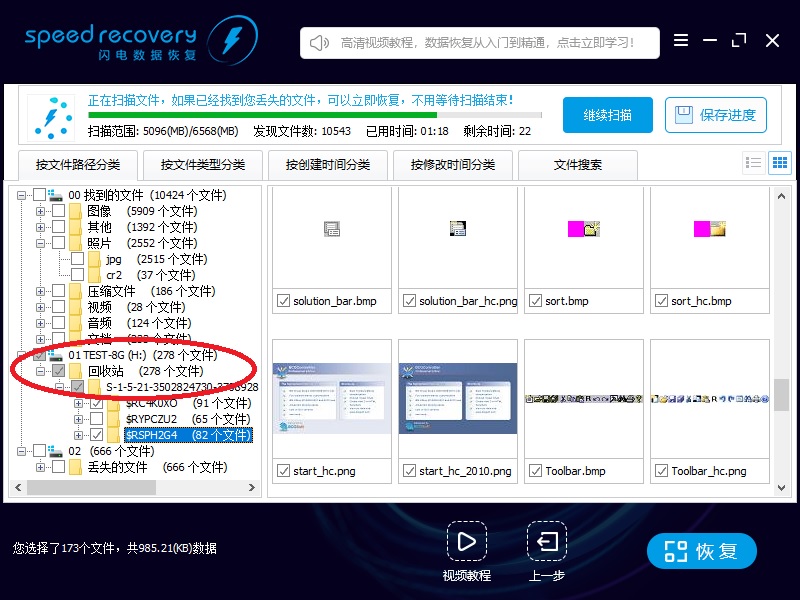
5、点击“选择目录”按钮,选择恢复的文件保存在哪个目录。然后点“确定”按钮。
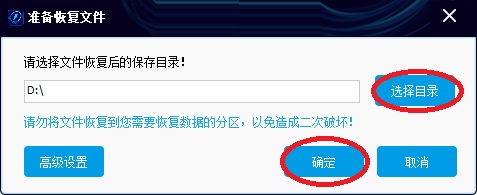
注意:请不要将文件恢复到有数据需要恢复的分区里,以免造成二次破坏。
6、等待恢复完成。
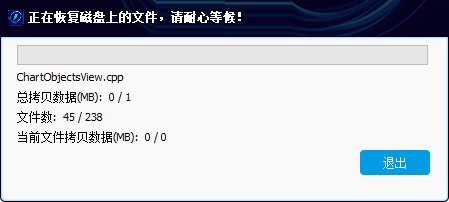
7、恢复完成,弹出提示信息。点“前往恢复文件夹”,可以到恢复文件夹看刚才恢复的文件。
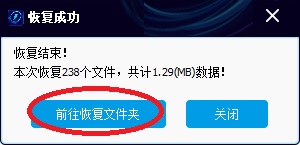
8、下图为刚才恢复的文件。可以看到,刚才勾选的文件已经全部恢复成功,恢复出来的照片可以正常预览、打开。
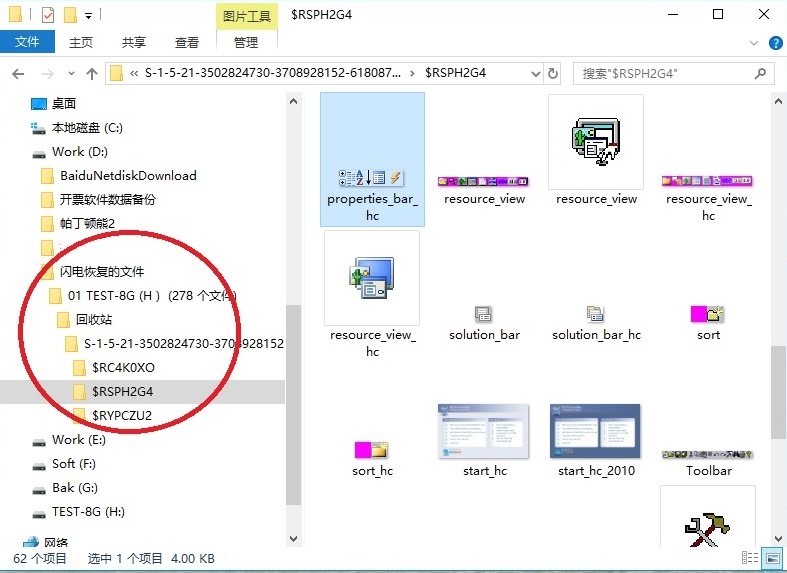
9、如果在01分支里面没找到您删除的文件,或没有01分支,请在“00找到的文件”分支里面找,这里可以看到,已经找到很多删除的文件。
“00找到的文件”里的文件都是根据文件数据分析出来的文件,所以没有文件名、文件时间等信息。
请优先从01分支恢复文件,01分支里是根据文件系统分析出来的文件,有文件名、文件时间等信息。
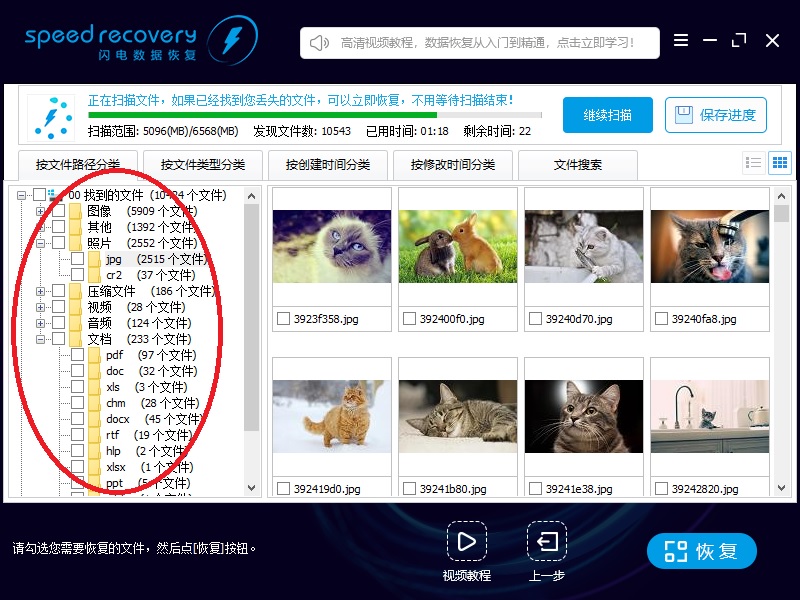
10、如果以上都没找到您删除的文件,请耐心等待扫描。随着扫描时间的增长,找到的文件越来越多。
我们软件拥有领先的边扫描边显示功能,如果不是数据损坏严重,都不需要等扫描结束,找到删除的文件就可以立即恢复。
您随时可以点击右上角的“暂停扫描”按钮,暂停扫描;
点击“保存进度”按钮,保存当前扫描到的数据,方便下次继续扫描。
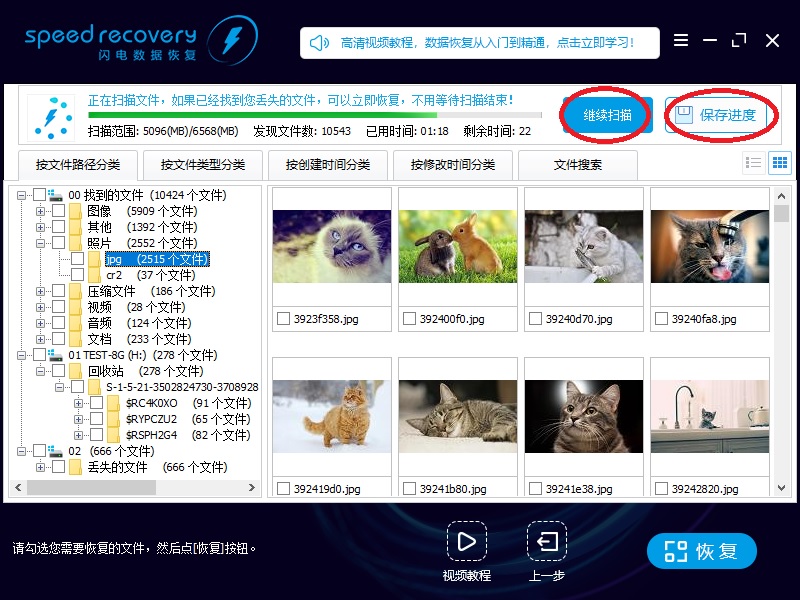
11、扫完结束,弹出提示“是否保存当前已扫描的数据”,点“是”,方便下次复用扫描结果。
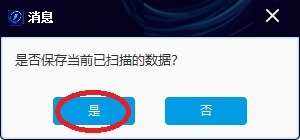
12、如果找不到您的文件,或找到的文件太多。
您可以使用“按文件类型分类”、“按创建时间分类”、“按修改时间分类”等功能查找您需要的文件。
您也可以使用“文件搜索”功能搜索您需要的文件。
您也可以切换浏览模式,然后按文件名、文件大小、文件时间排序排序。
点击立即学习,如何找到需要恢复的文件。
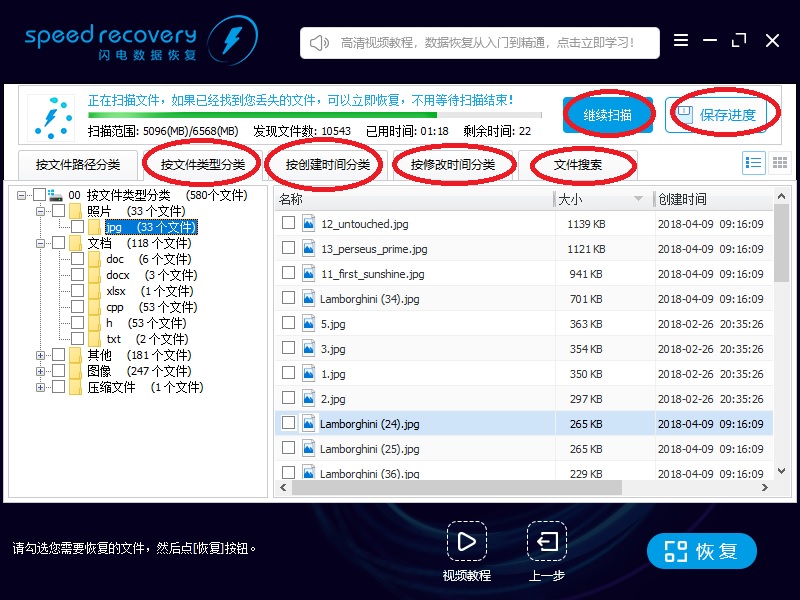
软件亮点
1、支持MBR、GPT、动态磁盘卷等分区方式。
2、强大的文件搜索功能,方便快速搜索丢失的文件。
3、高级扫描参数设置功能,彰显软件功能强大。
4、支持2048TB的超大硬盘,单文件最大1024TB。
5、真正64位数据恢复软件,最大支持1024TB内存。
6、支持文档、照片、视频、音频等数百种文件格式。
7、扫描速度极快,可以达到存储设备读取数据的极限。
8、支持硬盘、移动硬盘、U盘、SD/TF/CF等多种存储设备。
9、支持FAT16、FAT32、NTFS、exFat等多种文件系统。
- 电脑数据恢复工具
-
 更多 (102个) >>电脑数据恢复软件大全 电脑数据删除了如何恢复?在日常使用电脑的过程中,难免会遇到各种突发情况导致重要数据丢失。这时候,一款好用的电脑数据恢复软件就显得尤为重要了,它可以帮助我们从磁盘、U盘、SD卡等存储介质中恢复被删除、格式化、损坏或丢失的数据。那电脑数据恢复软件有哪些?这里小编就给大家整理了下电脑数据恢复软件大全,如diskgenius数据恢复软件、嗨格式数据恢复大师、EasyRecovery、金山数据恢复大师等等,利用这些专业的数据恢复软件可帮助你解决数据丢失的烦恼,有需要的用户快来下载吧。
更多 (102个) >>电脑数据恢复软件大全 电脑数据删除了如何恢复?在日常使用电脑的过程中,难免会遇到各种突发情况导致重要数据丢失。这时候,一款好用的电脑数据恢复软件就显得尤为重要了,它可以帮助我们从磁盘、U盘、SD卡等存储介质中恢复被删除、格式化、损坏或丢失的数据。那电脑数据恢复软件有哪些?这里小编就给大家整理了下电脑数据恢复软件大全,如diskgenius数据恢复软件、嗨格式数据恢复大师、EasyRecovery、金山数据恢复大师等等,利用这些专业的数据恢复软件可帮助你解决数据丢失的烦恼,有需要的用户快来下载吧。 -
-

aiseesoft fonelab苹果手机数据恢复软件 2.14M
查看/简体中文v10.7.8.0 -

数据恢复伴侣 22.39M
查看/简体中文v1.0.1.660 -

r-studio官方版 67.17M
查看/简体中文v9.4.191460 -

转转大师cad编辑器电脑版 30.3M
查看/简体中文v1.0.3.1 -

转转大师数据恢复软件 2.26M
查看/简体中文v2.2.2.5 -

DataNumen Data Recovery(数据恢复工具) 16.97M
查看/多国语言[中文]v4.0.0 -

傲软数据恢复官方版 788K
查看/简体中文v14.5.0.0 -

牛学长安卓数据恢复工具 1.74M
查看/简体中文v6.8.19 -

牛学长windows数据恢复工具 79.82M
查看/简体中文v10.2.15 -

牛学长苹果数据恢复工具电脑版 1.62M
查看/简体中文v10.1.8 -

佳佳数据恢复官方版 5.94M
查看/简体中文v9.1.2 -

usb image tool(u盘数据恢复软件) 843K
查看/简体中文v1.9.1.0官方版 -

失易得视频修复软件 2.18M
查看/简体中文v1.8.6.0 -

失易得数据恢复电脑版 2.92M
查看/简体中文v7.32 -

diskdigger数据恢复电脑版 1.93M
查看/简体中文v2.0.7.4027 -

易数手机数据恢复软件 22.53M
查看/简体中文v1.2.5.1757官方版
-
发表评论
0条评论软件排行榜
热门推荐
 乐易佳数据恢复软件官方版 v7.3.4.03.88M / 简体中文
乐易佳数据恢复软件官方版 v7.3.4.03.88M / 简体中文 recuva绿色汉化版 v1.54.12011.85M / 简体中文
recuva绿色汉化版 v1.54.12011.85M / 简体中文 finaldata(数据恢复软件) v3.0绿色版4.25M / 简体中文
finaldata(数据恢复软件) v3.0绿色版4.25M / 简体中文 超级硬盘数据恢复软件完美激活版 v11.0附注册码生成器3.1M / 简体中文
超级硬盘数据恢复软件完美激活版 v11.0附注册码生成器3.1M / 简体中文 星云微信聊天记录导出恢复助手 v5.1.17722.28M / 简体中文
星云微信聊天记录导出恢复助手 v5.1.17722.28M / 简体中文 安易硬盘数据恢复软件免费版 v10.916.49M / 简体中文
安易硬盘数据恢复软件免费版 v10.916.49M / 简体中文 壁虎数据恢复电脑版 v3.4pc版33.82M / 简体中文
壁虎数据恢复电脑版 v3.4pc版33.82M / 简体中文 7Data数据恢复软件破解版 v4.0中文特别版8.91M / 简体中文
7Data数据恢复软件破解版 v4.0中文特别版8.91M / 简体中文 金山数据恢复大师官方版 v3.016.36M / 简体中文
金山数据恢复大师官方版 v3.016.36M / 简体中文 Nero BackItUp官方电脑版 v26.5.1030中文版152.29M / 简体中文
Nero BackItUp官方电脑版 v26.5.1030中文版152.29M / 简体中文




















 乐易佳数据恢复软件官方版 v7.3.4.0
乐易佳数据恢复软件官方版 v7.3.4.0 recuva绿色汉化版 v1.54.120
recuva绿色汉化版 v1.54.120 finaldata(数据恢复软件) v3.0绿色版
finaldata(数据恢复软件) v3.0绿色版 超级硬盘数据恢复软件完美激活版 v11.0附注册码生成器
超级硬盘数据恢复软件完美激活版 v11.0附注册码生成器 星云微信聊天记录导出恢复助手 v5.1.177
星云微信聊天记录导出恢复助手 v5.1.177 安易硬盘数据恢复软件免费版 v10.9
安易硬盘数据恢复软件免费版 v10.9 壁虎数据恢复电脑版 v3.4pc版
壁虎数据恢复电脑版 v3.4pc版 7Data数据恢复软件破解版 v4.0中文特别版
7Data数据恢复软件破解版 v4.0中文特别版 金山数据恢复大师官方版 v3.0
金山数据恢复大师官方版 v3.0 Nero BackItUp官方电脑版 v26.5.1030中文版
Nero BackItUp官方电脑版 v26.5.1030中文版 赣公网安备36010602000168号,版权投诉请发邮件到ddooocom#126.com(请将#换成@),我们会尽快处理
赣公网安备36010602000168号,版权投诉请发邮件到ddooocom#126.com(请将#换成@),我们会尽快处理